
Как опытный пользователь iPhone с многолетним опытом работы за плечами, я могу с уверенностью сказать, что Apple произвела настоящую революцию в том, как мы взаимодействуем с нашими устройствами, особенно когда дело касается регулировки яркости на наших iPhone. Достижения в области технологий сделали эти устройства не только ярче, но и более энергоэффективными, что меняет правила игры, особенно для тех из нас, кто проводит бесчисленное количество часов за телефонами.
Мы добились значительного прогресса в точной настройке настроек яркости на наших iPhone, обеспечив хороший компромисс между читаемостью (особенно при солнечном свете) и эффективностью использования батареи. Современные iPhone и iPad могут похвастаться экранами, которые достаточно яркие, чтобы их было легко видно летом, не потребляя при этом слишком много энергии, даже несмотря на их большие размеры.
Но яркость – это еще не все. iOS/iPadOS обычно регулирует яркость дисплея устройства в соответствии с анализом условий освещения, в которых вы сейчас находитесь. Возможно, вам не всегда этого хочется. Вы можете отключить настройки по умолчанию и использовать ручное управление, чтобы поддерживать яркость там, где вы хотите.
Воспользуйтесь этими советами, чтобы продлить срок службы аккумулятора вашего iPhone или iPad.
Отрегулируйте яркость вручную
Независимо от того, активна ли автоматическая яркость вашего iPhone, у вас все равно есть возможность вручную настроить яркость экрана, проведя пальцем вверх по экрану, чтобы открыть Центр управления, и соответствующим образом переместив ползунок «Яркость». Эта ручная настройка имеет приоритет над текущим уровнем до тех пор, пока ваше устройство не заблокируется или вы не нажмете боковую/верхнюю кнопку. Вы можете настроить продолжительность автоматической блокировки в «Настройки» > «Дисплей и яркость». Кроме того, вы можете напрямую перейти в «Настройки» > «Дисплей и яркость», чтобы получить доступ к ползунку яркости.
Если ваше устройство — iPhone или iPad, оснащенное технологией True Tone, вы заметите переключатель этой функции в настройках «Дисплей и яркость». True Tone работает, распознавая окружающий свет и соответствующим образом регулируя цветовую температуру экрана, благодаря чему контент на экране выглядит одинаково в различных условиях освещения. Если вы считаете эту функцию отвлекающей или ненужной, просто отключите ее. (True Tone доступен на iPhone 8 и более поздних моделях, а также на втором поколении iPhone SE, а также на различных моделях iPad.)
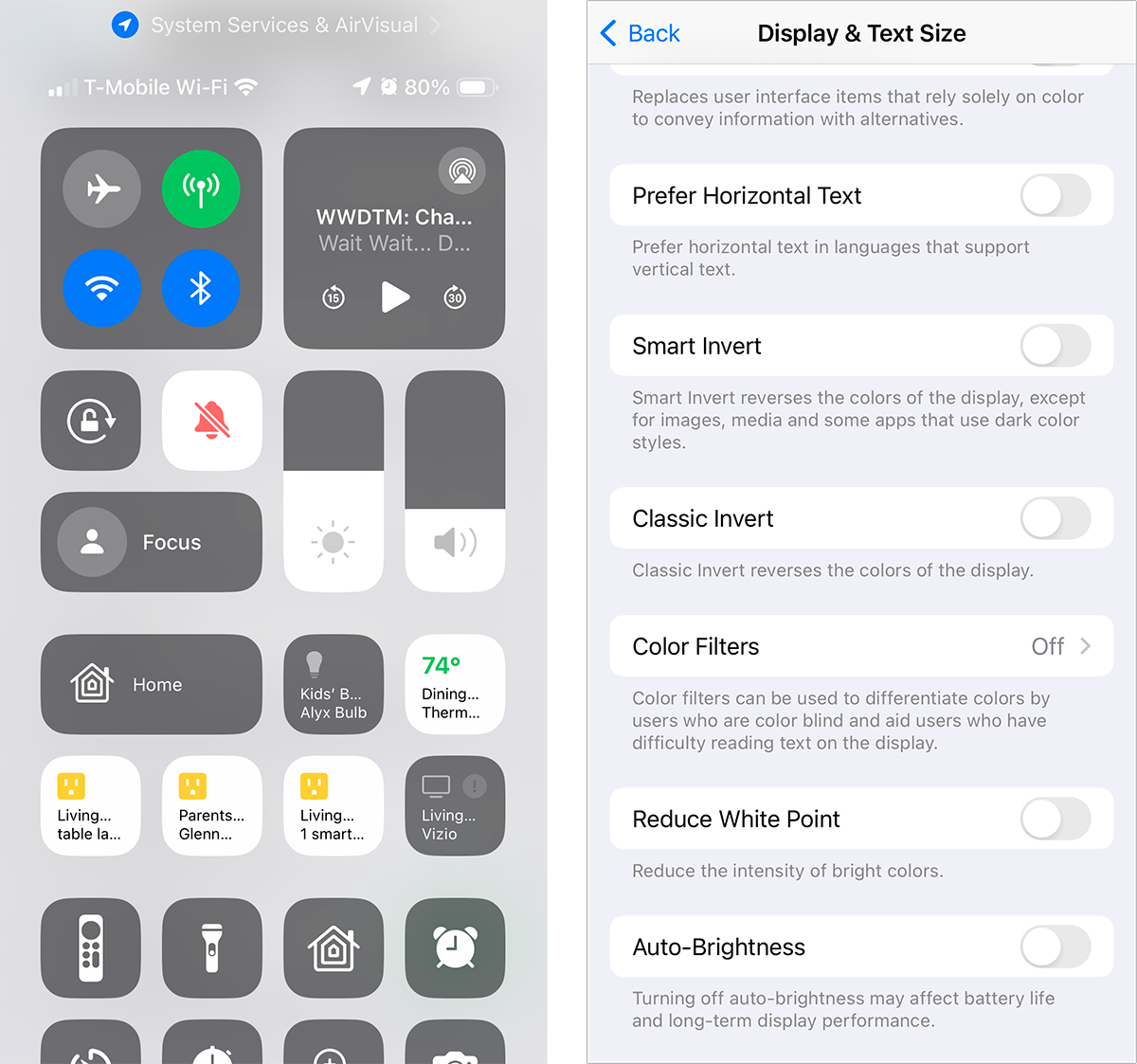
Отключить автоматическую яркость
Если вы предпочитаете иметь постоянный уровень яркости на вашем iPhone или iPad, а не автоматическую настройку, вы можете изменить этот параметр. Для этого перейдите в Настройки, затем Доступность, а затем Отображение и размер текста. Здесь просто отключите параметр Автояркость.
Функция автоматической яркости Apple способствует стратегии экономии заряда батареи вашего устройства. Если вы решите отключить эту функцию, имейте в виду, что при регулярном использовании батарея может разряжаться быстрее. Вы можете отслеживать, как расходуется заряд аккумулятора в течение дня, проверив график, расположенный в Настройки > Батарея.
Спросите Мак 911
Мы составили список вопросов, которые нам задают чаще всего, а также ответы и ссылки на колонки: прочитайте наш суперчасто задаваемые вопросы , чтобы узнать, рассмотрен ли ваш вопрос. Если нет, то мы всегда ищем новые проблемы для решения! Отправьте свое письмо по адресу mac911@macworld.com, включая снимки экрана, если это необходимо, и укажите, хотите ли вы использовать свое полное имя. Не на каждый вопрос будет дан ответ; мы не отвечаем на электронные письма и не можем давать прямые советы по устранению неполадок.
Смотрите также
- Рецензия на фильм «От нуля до героя» (2024) – бессовестно бессмысленная, но приятная романтическая комедия
- Земля плохих (2024) Объяснение концовки – Что происходит с Кинни?
- Продлили ли «Антрацит» на 2 сезон? Вот что мы знаем:
- Монолит (2024) Объяснение концовки – Каково значение финальной сцены?
- macOS Sequoia против Sonoma: что нового в Sequoia?
- Черные мухи (2024) Объяснение концовки – Каково значение финальной сцены?
- Илон Маск подтверждает, что в детстве он играл в ролевые игры уже много лет
- Модельный дом (2024) Объяснение концовки – Что происходит с моделями и Зои?
- Стефан Барецки основан на реальном человеке? | Нацистская гвардия СС изображена в «Татуировке Освенцима»
- Шоу 8 – Краткое содержание и обзор 7-й серии дорамы
2024-08-29 12:01